 |
 |
|
||
 |
||||
Druckoption "Seiten pro Blatt"
Mit der Druckoption "Seiten pro Blatt" können Sie zwei oder vier Seiten auf ein einzelnes Blatt Papier drucken.
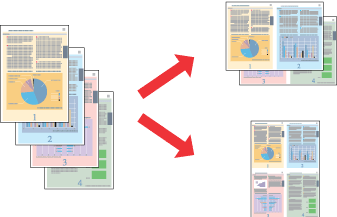
 Hinweis:
Hinweis:|
Diese Funktion ist beim randlosen Drucken nicht verfügbar.
|
Druckereinstellungen für Windows
 |
Rufen Sie die Druckereinstellungen auf.
|

 |
Klicken Sie auf die Registerkarte Haupteinstellungen und wählen Sie anschließend eine der folgenden Einstellungen unter Qualitätsoption aus:
|
Dringend für schnelle Ausdrucke mit geringerer Druckqualität
Text für reine Textseiten
Text & Bild für Seiten in höherer Druckqualität mit Text und Bildern
Foto für gute Qualität und Druckgeschwindigkeit
Optimales Foto für die beste Druckqualität
 |
Wählen Sie die geeignete Einstellung für Typ aus.
|
 |
Wählen Sie die geeignete Einstellung für Format aus.
|
 |
Wählen Sie zwischen Hochformat (vertikal) und Landschft (horizontal) für die Ausrichtung des Ausdrucks aus.
|
 |
Klicken Sie auf die Registerkarte Seitenlayout, wählen Sie Multi-Page und dann Seiten pro Blatt aus.
|

 |
Wählen Sie für die Druckoption Seiten pro Blatt die folgenden Einstellungen:
|
|
2, 4
|
Druckt zwei bzw. vier Seiten des Dokuments auf ein Blatt.
|
|
Seitenränder drucken
|
Druckt Rahmen um die auf jedem Blatt gedruckten Seiten.
|
|
Seitenfolge
|
Hier können Sie die Reihenfolge festlegen, in der die Seiten auf das Einzelblatt gedruckt werden. Abhängig von der im Fenster Haupteinstellungen festgelegten Ausrichtung sind einige der Einstellungen möglicherweise nicht verfügbar.
|
 |
Klicken Sie auf OK, um das Dialogfeld "Druckereinstellungen" zu schließen.
|
Wenn Sie die obigen Schritte abgeschlossen haben, drucken Sie eine Testseite und überprüfen Sie das Ergebnis, bevor Sie den gesamten Auftrag drucken.
Druckereinstellungen für Mac OS X
 |
Rufen Sie das Dialogfeld Papierformat auf.
|

 |
Wählen Sie in Format für den verwendeten Drucker aus.
|
 |
Wählen Sie die geeignete Einstellung für Papierformat und Ausrichtung aus.
|
 |
Klicken Sie zum Schließen des Dialogfelds Papierformat auf OK.
|
 |
Rufen Sie das Dialogfeld Drucken auf.
|
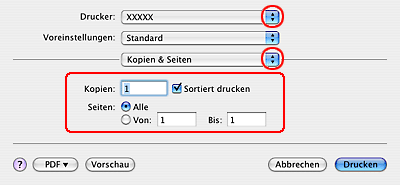
 |
Wählen Sie in Drucker den verwendeten Drucker aus und stellen Sie anschließend die Kopien und Seiten ein.
|
 |
Wählen Sie Layout im dem Popup-Menü aus.
|
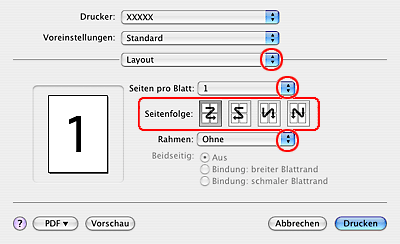
 |
Folgende Einstellungen sind verfügbar:
|
|
Seiten pro Blatt
|
Druckt mehrere Seiten des Dokuments auf ein Blatt. Sie können zwischen 1, 2, 4, 6, 9 und 16 auswählen.
|
|
Seitenfolge
|
Hier können Sie die Reihenfolge festlegen, in der die Seiten auf das Einzelblatt gedruckt werden.
|
|
Rahmen
|
Druckt einen Rand um die auf jedem Blatt gedruckten Seiten. Sie können zwischen Kein, Haarlinie, Linie, Doppelhaarlinie und Doppellinie auswählen.
|
 |
Wählen Sie Druckereinstellungen im Popup-Menü aus.
|
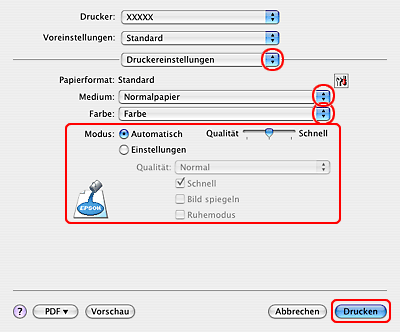
 |
Wählen Sie die entsprechenden Einstellungen für Medium, Farbe und Modus aus. Weitere Informationen zu den Druckereinstellungen finden Sie in der Online-Hilfe.
|
Wenn Sie die obigen Schritte abgeschlossen haben, drucken Sie eine Testseite und überprüfen Sie das Ergebnis, bevor Sie den gesamten Auftrag drucken.
